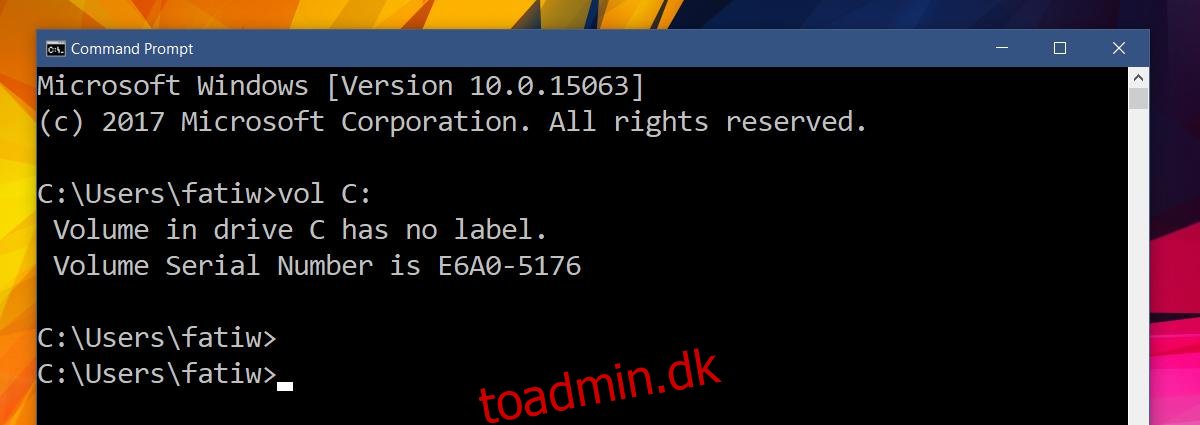Når det kommer til at bygge en pc, kan du diskutere, hvilke komponenter der er vigtigere. Du vil naturligvis bruge flere penge på den ressource, der giver en bedre pc. Når det er sagt, på enhver pc eller bærbar er den eneste vigtige uerstattelige hardwarekomponent harddisken. Data gemmes på dit drev. Hvis dit drev nærmer sig slutningen af dets levetid, eller du oplever problemer med det, er det måske på tide at tage et kig på dine garantireparationsmuligheder. Som med enhver garanti skal du sandsynligvis identificere din hardware først. HDD’er og SSD’er identificeres via deres serienummer. Hvis du ikke ønsker at åbne din stationære eller bærbare computer for at finde harddiskens serienummer fra kommandolinjen.
Volumens serienummer
Åbn kommandoprompt i Windows. I Windows-søgelinjen skal du skrive CMD, og vælge kommandoprompten fra de viste resultater. En HDD og en SDD har to typer serienumre. Det første er et ‘volumen’-nummer. Din HDD/SDD er opdelt i yderligere drev. Disse er dybest set mængderne. Hvert bind har sit eget serienummer, som er tildelt det af OS. Det har ikke meget at gøre med den faktiske hardware, men du kan stadig finde det via kommandolinjen.
Indtast følgende kommando;
vol C:
Du kan erstatte ‘C’ med bogstavet på det drev, du vil finde serienummeret for.
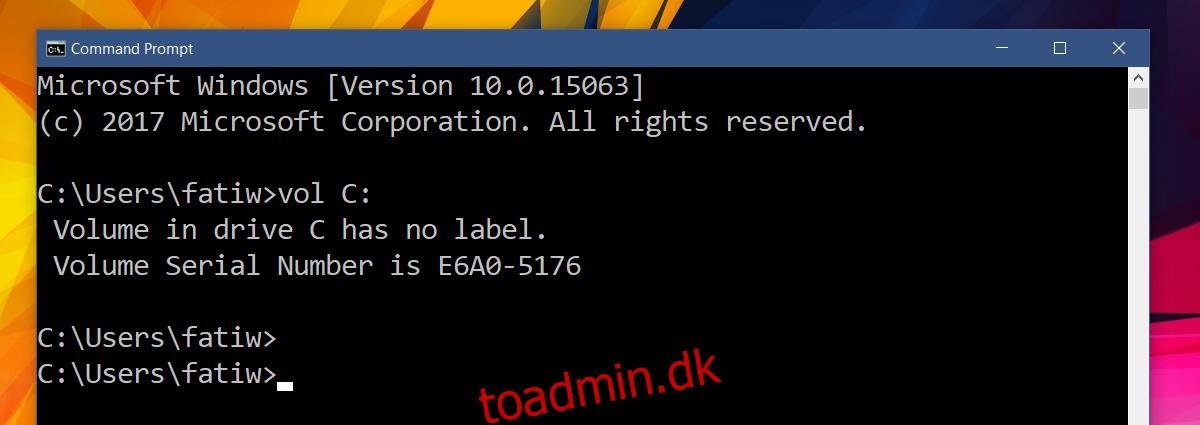
Du vil bemærke, at mens C-drevet på mit system har et serienummer, har det ingen etiket. Hvis dit volumen ikke har en etiket, er det ikke noget at bekymre sig om. En etiket er et valgfelt for drev. Det er bare det navn, du vil give dit drive. Folk navngiver normalt ikke drevene på deres system. Hvis du skulle køre den samme kommando på et USB-drev, som du har navngivet, vil du sandsynligvis få en etiket.
Harddiskens serienummer
Harddiskens serienummer eller SSD-serienummeret er forskelligt fra diskenhedens serienummer. For at finde harddiskens serienummer eller solid state-drevets serienummer skal du indtaste følgende kommando i kommandoprompten.
wmic diskdrive get serialnumber
Dette er serienummeret, du kan give din enheds producent, hvis du ønsker at indløse din garanti, eller hvis du forsøger at reparere/fejlfinde problemer med den.
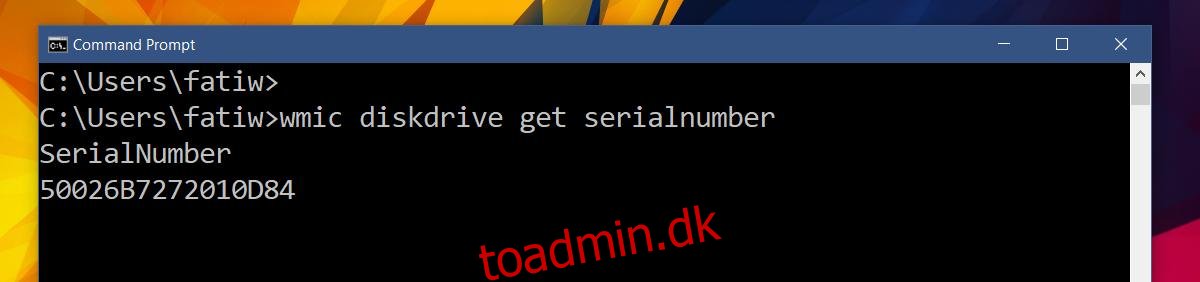
Det er alt, der skal til. Dette virker kun for interne HDD’er eller SSD’er og ikke til eksternt lager. For at finde serienummeret til eksternt lager, skal du slutte det til din pc/laptop og gå til Enhedshåndtering. Find din lagerenhed og gå til dens egenskaber.